Μοντελοποίηση της δέσμης, υποστηρίζει, και φορτώνει στο SkyCiv Beam
Μπορείτε να δημιουργήσετε το μοντέλο σας μέσα SkyCiv Beam με λίγα απλά βήματα. Απλά προσθέστε μια δέσμη, καθορίστε μια διατομή, καθορίστε υποστηρίγματα, και μετά εφαρμόστε τα φορτία σας. Μπορείτε επίσης προαιρετικά να προσθέσετε μια άρθρωση στο μοντέλο σας.
Αυτή η τεκμηρίωση θα καλύψει:
- Καθορισμός μήκους δέσμης
- Προσθήκη τμήματος στη δέσμη σας
- Προσθήκη υποστήριξης στη δέσμη σας
- Προσθήκη σημείων φορτίων στη δέσμη σας
- Προσθήκη κατανεμημένων φορτίων στη δέσμη σας
- Προσθέτοντας μια άρθρωση στη δοκό σας
- Προσθήκη συνδυασμών φορτίων στο μοντέλο σας
- Προσθέτοντας ένα αυτο-βάρος στο μοντέλο σας
- Επεξεργασία και διαγραφή στοιχείων
- Άνοιγμα του μοντέλου σας στο S3D
1. Προσθέστε Beam
Χρησιμοποιώντας το αριστερό μενού, κάντε κλικ στο κουμπί "Beam". Στο πεδίο μήκους δέσμης, εισαγάγετε το μήκος της δοκού σας και κάντε κλικ στην επιλογή "Προσθήκη".
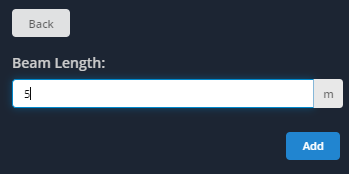
Μια δέσμη θα προστεθεί στην οθόνη στο καθορισμένο μήκος. Υπάρχει ένας άξονας X για να δείξει το μήκος (σε αυτήν την περίπτωση 5μ):
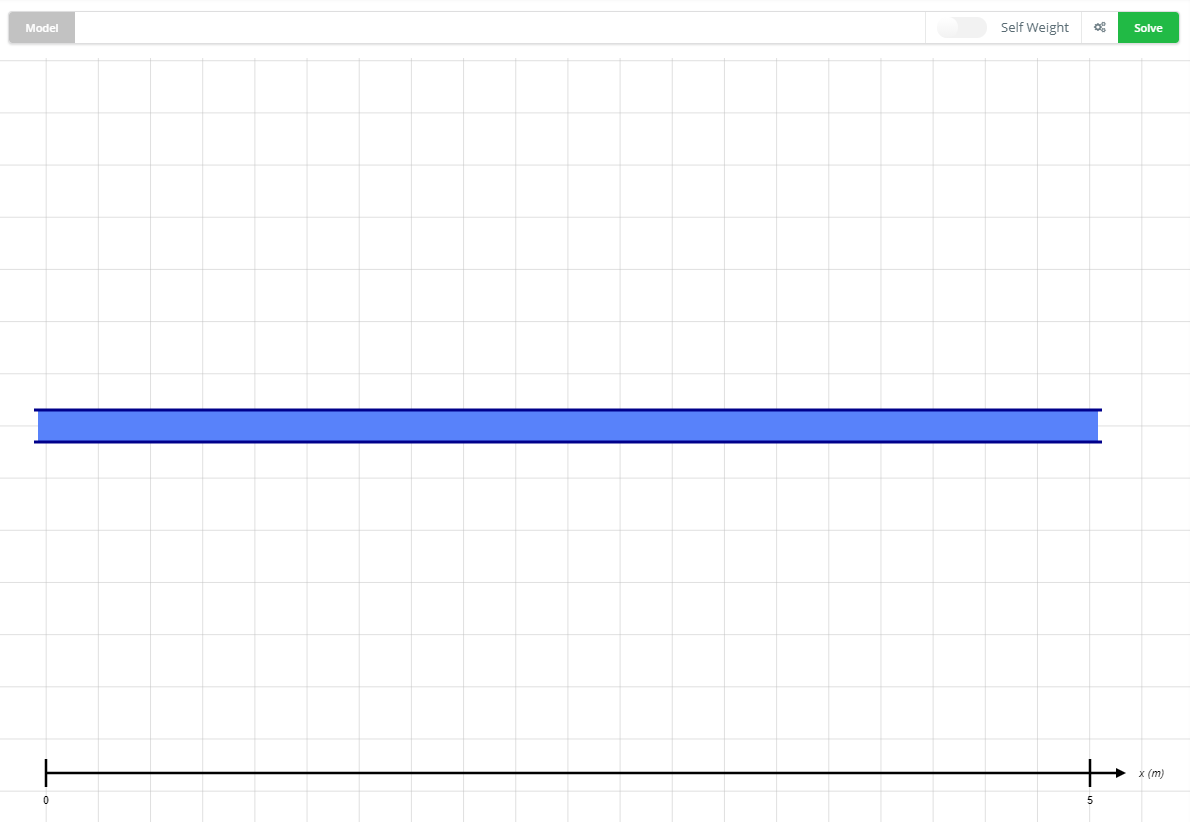
2. Προσθήκη / Επεξεργασία Ενότητας
Κάντε κλικ στο κουμπί "Ενότητα" στα αριστερά για να ανοίξετε ένα πλαίσιο με το ερώτημα πώς θέλετε να καθορίσετε την ενότητα σας. Υπάρχουν δύο επιλογές, είτε χρησιμοποιήστε το Εργαλείο δημιουργίας ενότητας για να διαστασιολογήσετε γραφικά την ενότητα σας είτε να χρησιμοποιήσετε ένα σχήμα βιβλιοθήκης, ή εισαγάγετε τις τιμές για το Young's Modulus (μι) και στιγμή αδράνειας (Από). Η επόμενη ενότητα θα καλύψει τον τρόπο χρήσης της Ενότητας Builder λεπτομερώς. Για αυτό το παράδειγμα, απλά εισάγετε τις τιμές όπως φαίνεται στο στιγμιότυπο οθόνης. Σημειώστε ότι τα πεδία φόρμας υποστηρίζουν την επιστημονική σημειογραφία. Κάντε κλικ στο «Πίσω» όταν τελειώσετε.
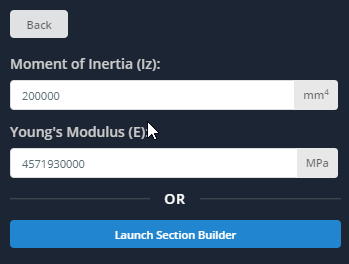
Σημειώστε ότι ο πίνακας προς τα δεξιά θα συμπληρωθεί με τις πληροφορίες του τμήματος δέσμης. Εάν τα πεδία για το "Shape", 'Βάθος', «Centroid Y», και «Υλικό’ εμφάνιση «N / A’ Αυτό οφείλεται στο γεγονός ότι το τμήμα Builder δεν χρησιμοποιήθηκε.
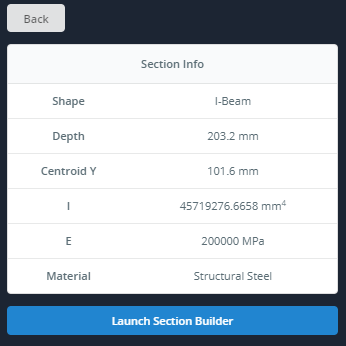
3. Προσθήκη υποστήριξης
Κάντε κλικ στο κουμπί «Υποστήριξη» στο αριστερό μενού για να εμφανιστεί ένα πλαίσιο που σας ζητά να επιλέξετε έναν τύπο υποστήριξης και πού να τον εφαρμόσετε. Υπάρχουν 4 τύποι υποστήριξης για να διαλέξετε:
- Υποστήριξη καρφιτσών
- Υποστήριξη κυλίνδρων
- Διορθώθηκε η υποστήριξη
- Υποστήριξη άνοιξη (Απαιτεί επίσης μια τιμή ακαμψίας ελατηρίου)
Για την τοποθεσία υποστήριξης, Αυτό το πεδίο ζητά την απόσταση από τα αριστερά της δέσμης για να εφαρμόσει την υποστήριξη. Μπορείτε να χρησιμοποιήσετε τον οριζόντιο άξονα Χ ως οδηγό σας. Σε αυτό το παράδειγμα, εφαρμόστε μια «Σταθερή υποστήριξη» στην αριστερή πλευρά της δοκού (δηλ. στο 0 μέτρα). Κάντε κλικ στην «Προσθήκη» όταν τελειώσετε.
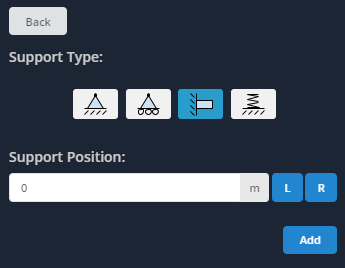
Επαναλάβετε αυτό για "Υποστήριξη καρφιτσών’ στη μέση της δέσμης (δηλ. στο 2.5 μέτρα από τα αριστερά).
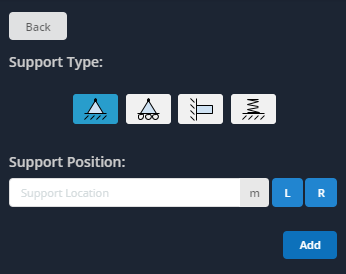
Τα στηρίγματα θα προστεθούν στην οθόνη, όπως φαίνεται παρακάτω.
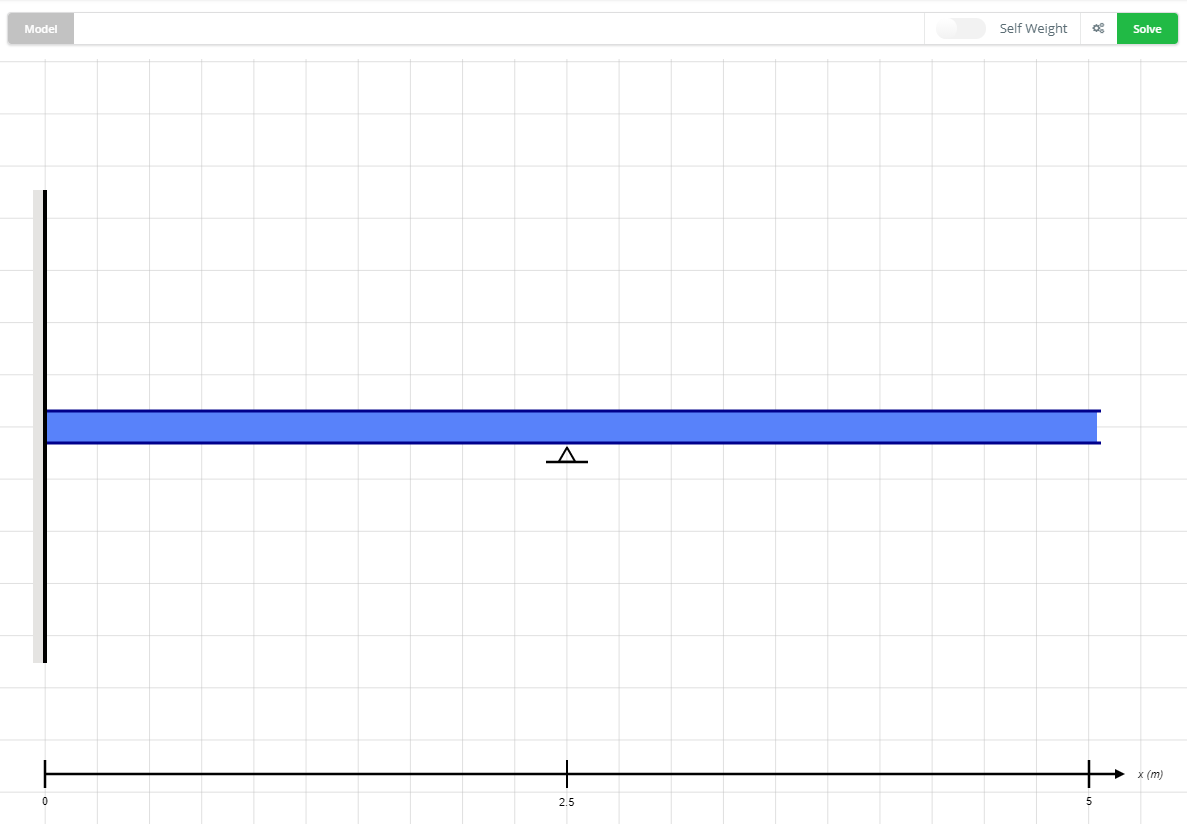
4. Προσθήκη φορτίου σημείου
Κάντε κλικ στο κουμπί "Point Loads" στα αριστερά για να εμφανιστεί ένα πλαίσιο που σας ζητά να επιλέξετε μια κατεύθυνση, τοποθεσία, και το μέγεθος για το φορτίο σημείου σας. Σε αυτό το παράδειγμα, εφαρμόστε ένα 10 φορτίο σημείου kN, προς τα κάτω, στο 1.25 μέτρα από τα αριστερά της δοκού. Σημειώστε ότι τα μεγέθη πρέπει να είναι θετικές τιμές. Τα βέλη κατεύθυνσης θα σας επιτρέψουν να καθορίσετε την κατάλληλη κατεύθυνση (κάτω, πάνω, ή υπό γωνία). Κάντε κλικ στην «Προσθήκη» όταν τελειώσετε.
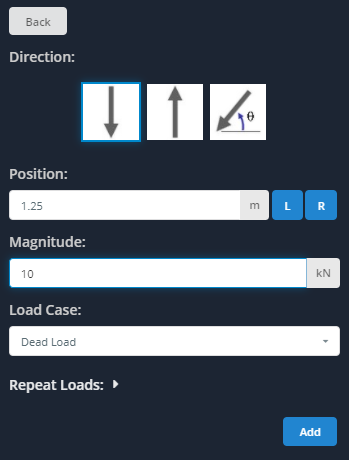
Το σημείο φόρτωσης θα προστεθεί στην οθόνη, όπως φαίνεται παρακάτω.
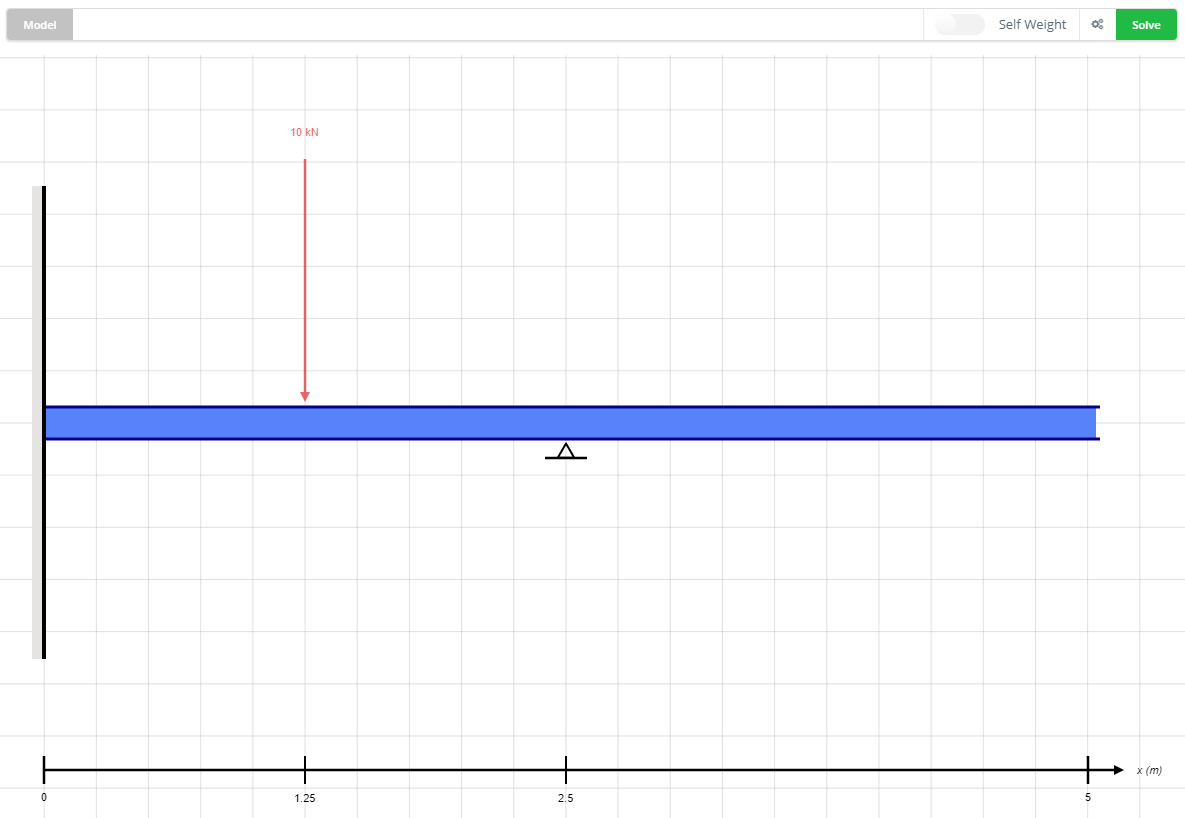
5. Προσθήκη στιγμής
Κάντε κλικ στο κουμπί "Στιγμές" στα αριστερά για να εμφανιστεί ένα πλαίσιο που σας ζητά να επιλέξετε μια κατεύθυνση, τοποθεσία, και το μέγεθος (παρόμοιο με τον καθορισμό ενός σημείου φόρτωσης). Σε αυτό το παράδειγμα, εφαρμόστε ένα 5 kN.m στιγμή στις 3.75 m κατά μήκος της δέσμης αριστερόστροφα. Πάλι, Σημειώστε ότι οι τιμές πρέπει να εισαχθούν ως θετικά. Κάντε κλικ στην «Προσθήκη» όταν τελειώσετε.
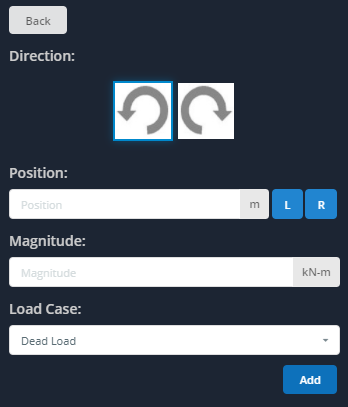
Η στιγμή θα προστεθεί στην οθόνη, όπως φαίνεται παρακάτω.
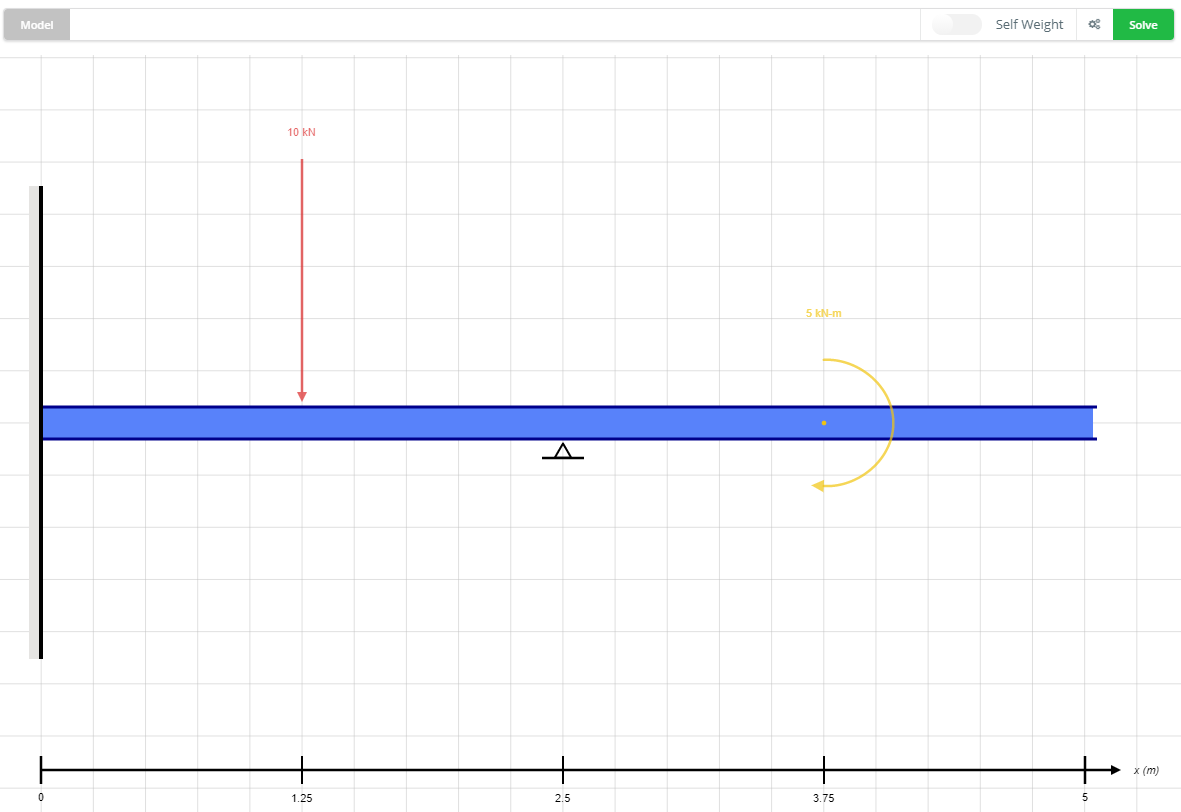
6. Προσθήκη κατανεμημένου φορτίου
Κάντε κλικ στο «Κατανεμημένα φορτία’ κουμπί στα αριστερά για να εμφανιστεί ένα πλαίσιο που σας ζητά να επιλέξετε τις τιμές έναρξης και λήξης για τα φορτία’ τοποθεσία και μέγεθος. Για αυτό το παράδειγμα, καθορίστε ένα μη ομοιόμορφο κατανεμημένο φορτίο μεταξύ 2 μ και 3 Μ, με μεγέθη 5 kN / m και 10 kN / m, αντίστοιχα. Κάντε κλικ στο «Προσθήκη’ όταν τελειώσει.
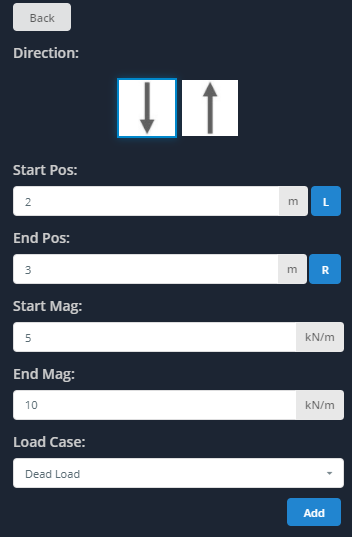
Το μη ομοιόμορφο κατανεμημένο φορτίο θα προστεθεί στην οθόνη, όπως φαίνεται παρακάτω. Ένα ομοιόμορφο κατανεμημένο φορτίο (UDL) θα μπορούσε να είχε καθοριστεί εισάγοντας ίσα μεγέθη.
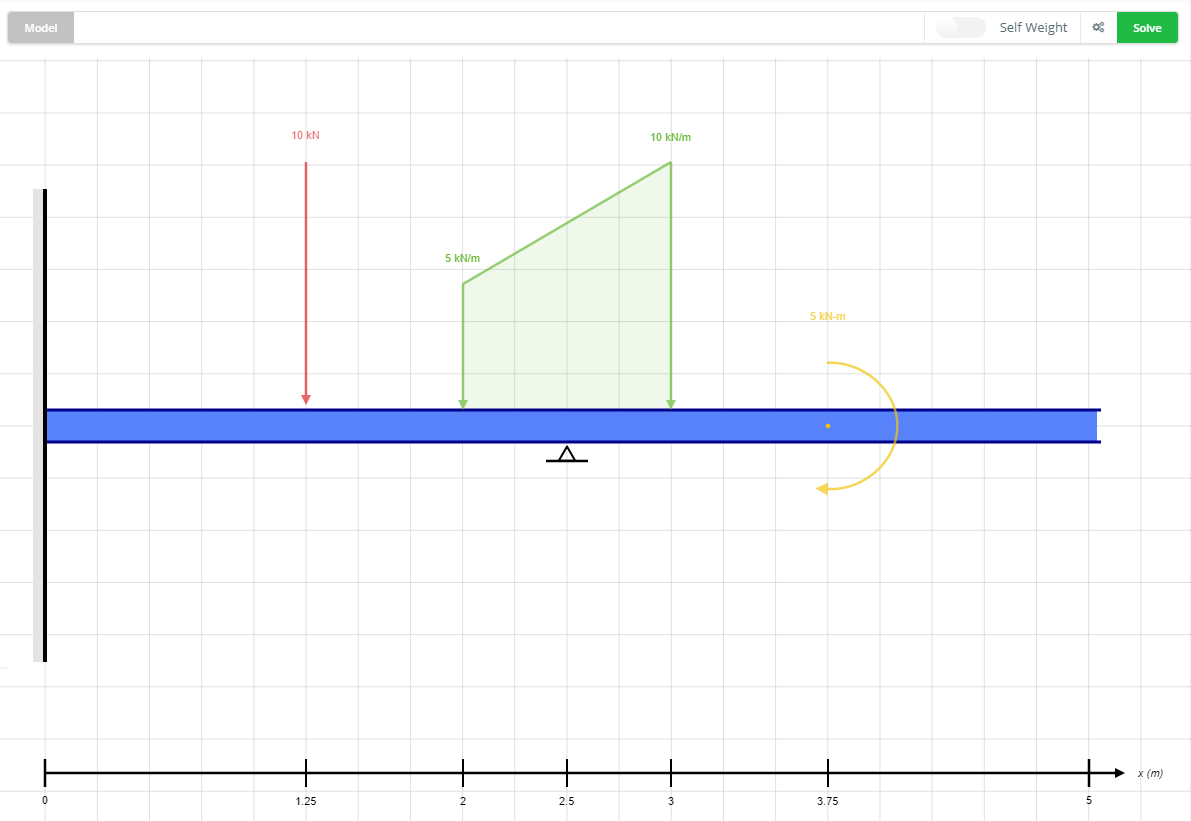
7. Προσθήκη άρθρωσης (Προαιρετικός)
Κάντε κλικ στο «Μεντεσέδες’ κουμπί στα αριστερά για να εμφανιστεί ένα πλαίσιο που σας ζητά να καθορίσετε την τοποθεσία του μεντεσέ μέσα στο μεσαίο άνοιγμα της δέσμης. Σημειώστε ότι οι μεντεσέδες δεν μπορούν να καθοριστούν στα τελικά σημεία της δέσμης ή στη θέση των στηριγμάτων. Για αυτό το παράδειγμα, καθορίστε τον μεντεσέ στο 0.625 m από τα αριστερά. Κάντε κλικ στο «Προσθήκη’ όταν τελειώσει.
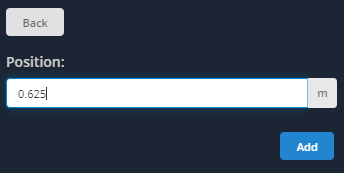
Η άρθρωση θα προστεθεί στην οθόνη, όπως φαίνεται παρακάτω.
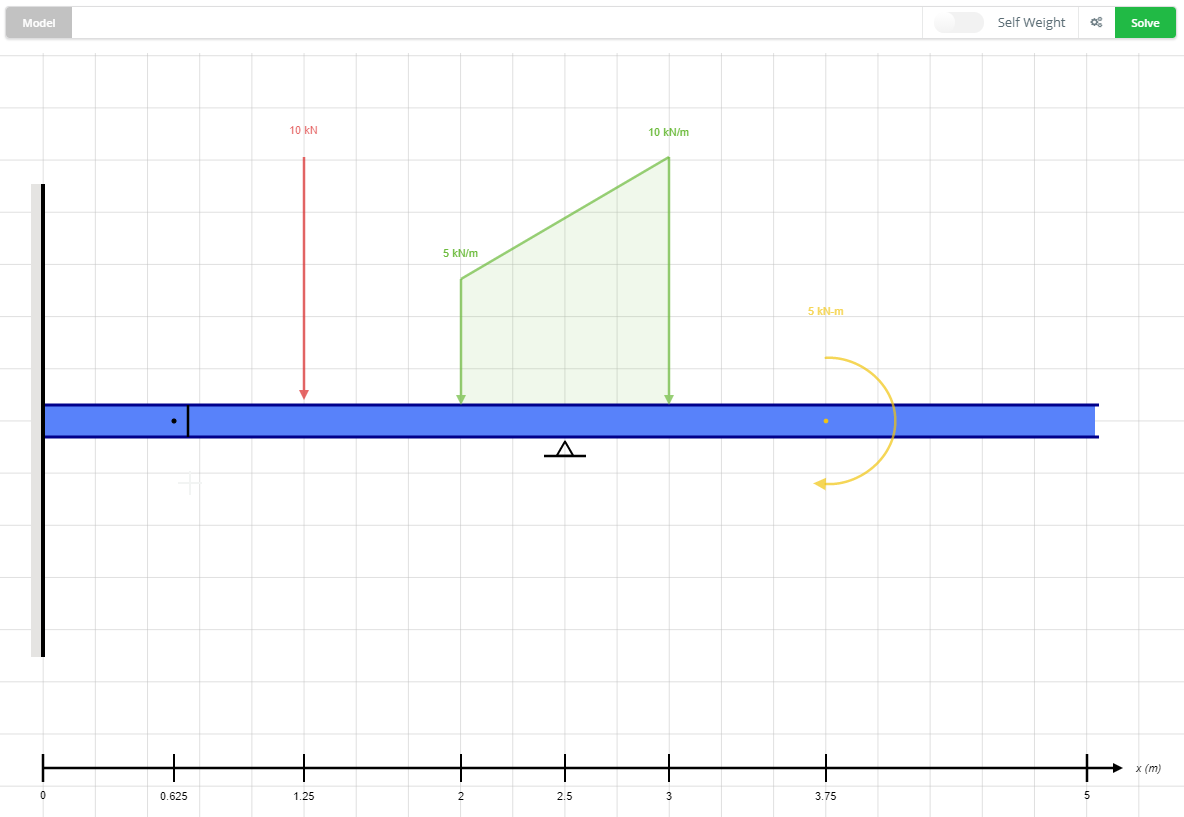
8. Προσθήκη συνδυασμών φόρτωσης (Προαιρετικός)
Εάν χρειάζεστε συνδυασμούς φορτίων για το μοντέλο σας, κάντε κλικ στο κουμπί «Φόρτωση συνδυασμών» στα αριστερά για να εμφανιστεί ο πίνακας συνδυασμού φόρτωσης. Από αυτόν τον πίνακα, Μπορείτε να ορίσετε συνδυασμούς φορτίων με βάση τις περιπτώσεις φόρτωσης που αναφέρονται στο πάνω μέρος του πίνακα. Σε κάθε φορτίο μπορεί να εκχωρηθεί μια περίπτωση φόρτωσης από το αναπτυσσόμενο μενού του προγράμματος επεξεργασίας.
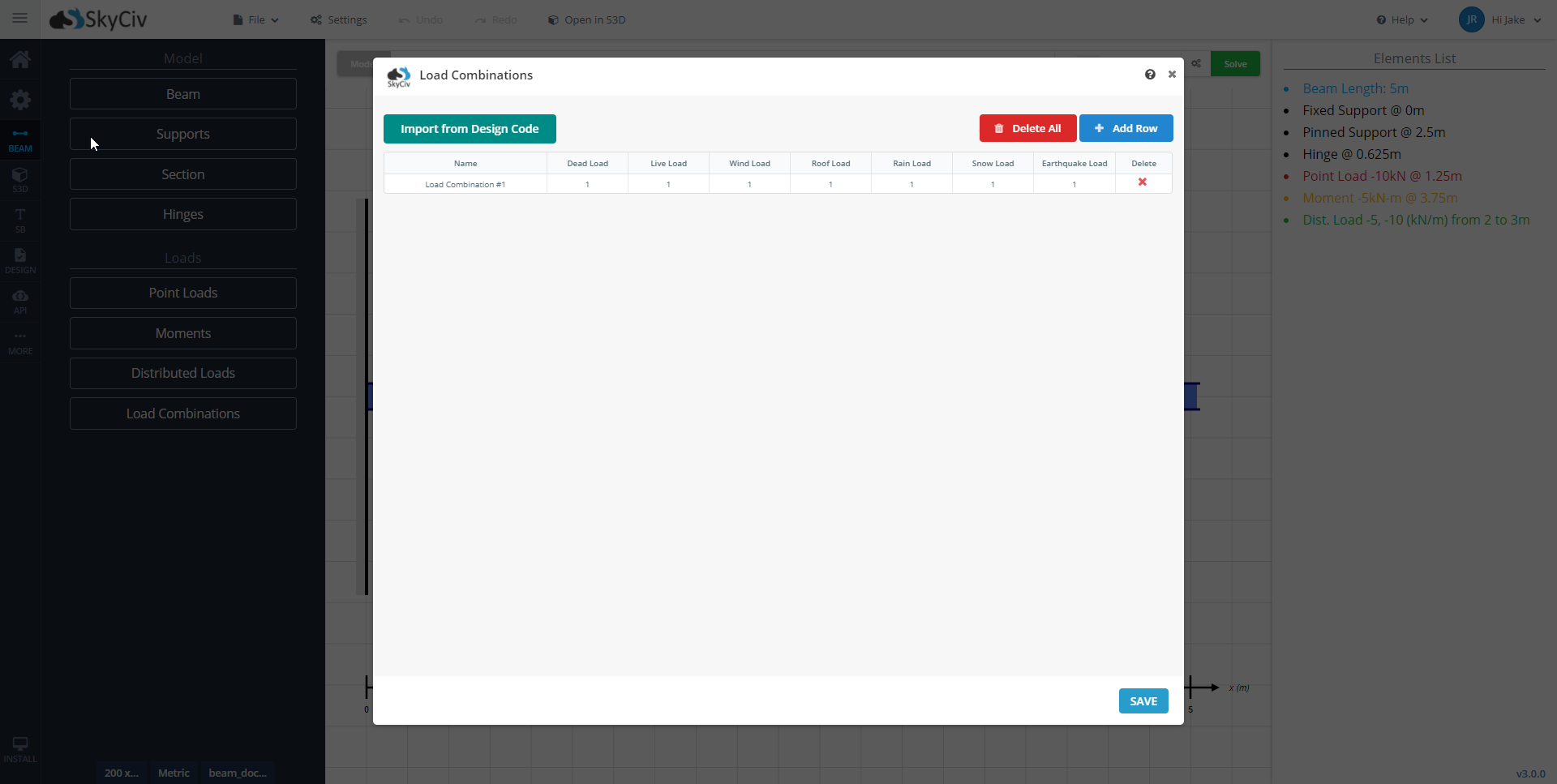
Οι συνδυασμοί φορτίων μπορούν επίσης να εισαχθούν από έναν καθορισμένο κωδικό σχεδίασης. Για εισαγωγή συνδυασμών φόρτωσης, επιλέξτε «Εισαγωγή από κώδικα σχεδίασης’ στην επάνω φόρτωση της οθόνης Πίνακας φόρτωσης.
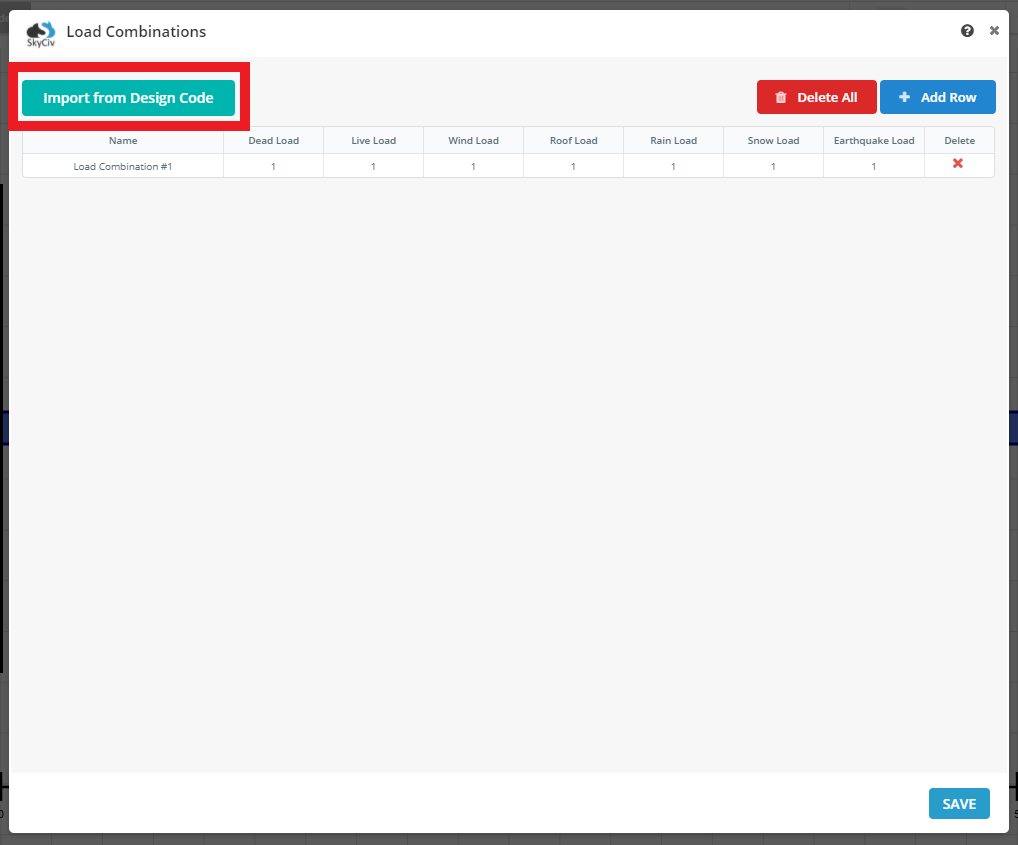
Επιλέξτε τη χώρα και τον κωδικό σχεδίασης από τα αναπτυσσόμενα μενού στο πλαίσιο Επιλογή κώδικα σχεδίασης. Κάντε κλικ στο «Εμφάνιση»’ για τη δημιουργία συνδυασμών φορτίου. Μπορείτε να εκχωρήσετε περιπτώσεις φόρτωσης και να επιλέξετε τους συνδυασμούς φόρτωσης για εκτέλεση. Μόλις είστε ικανοποιημένοι με τους συνδυασμούς φόρτωσης, επιλέξτε «Εισαγωγή’ για να φορτώσετε τους συνδυασμούς στον πίνακα.
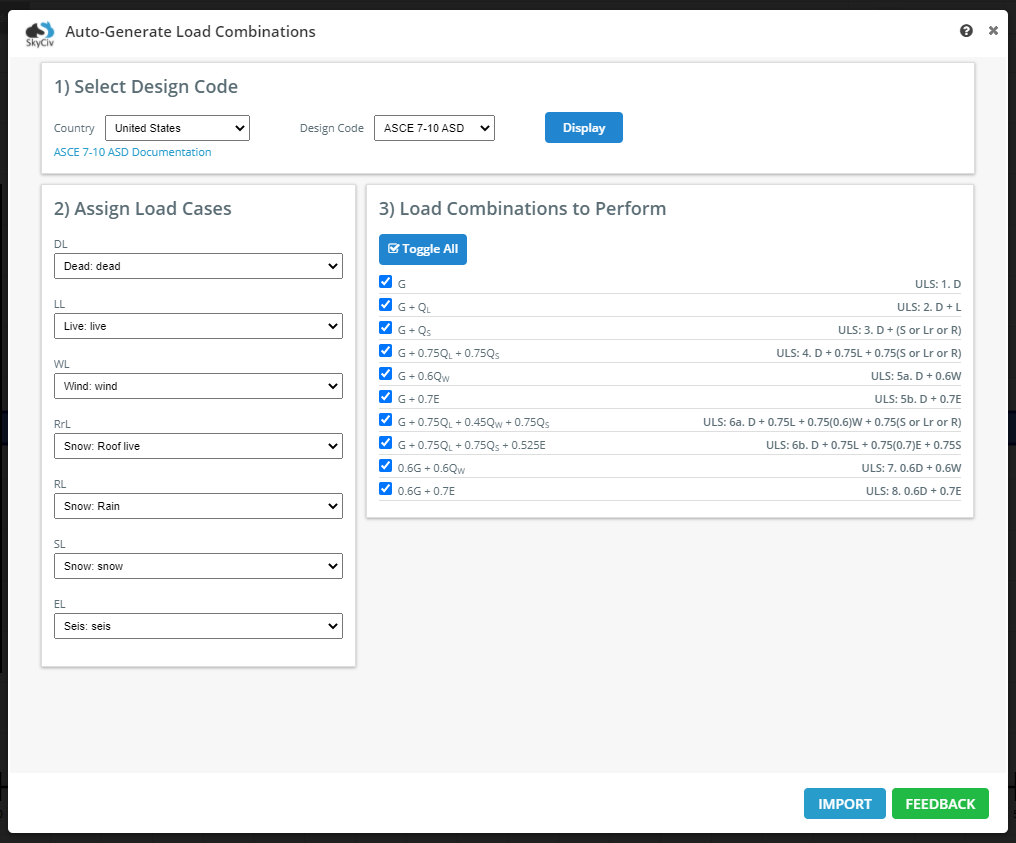
Μόλις είστε έτοιμοι να επιβεβαιώσετε τους συνδυασμούς φόρτωσης στον πίνακα, επιλέξτε «Αποθήκευση’ για να εισαγάγετε τους συνδυασμούς στο μοντέλο σας.
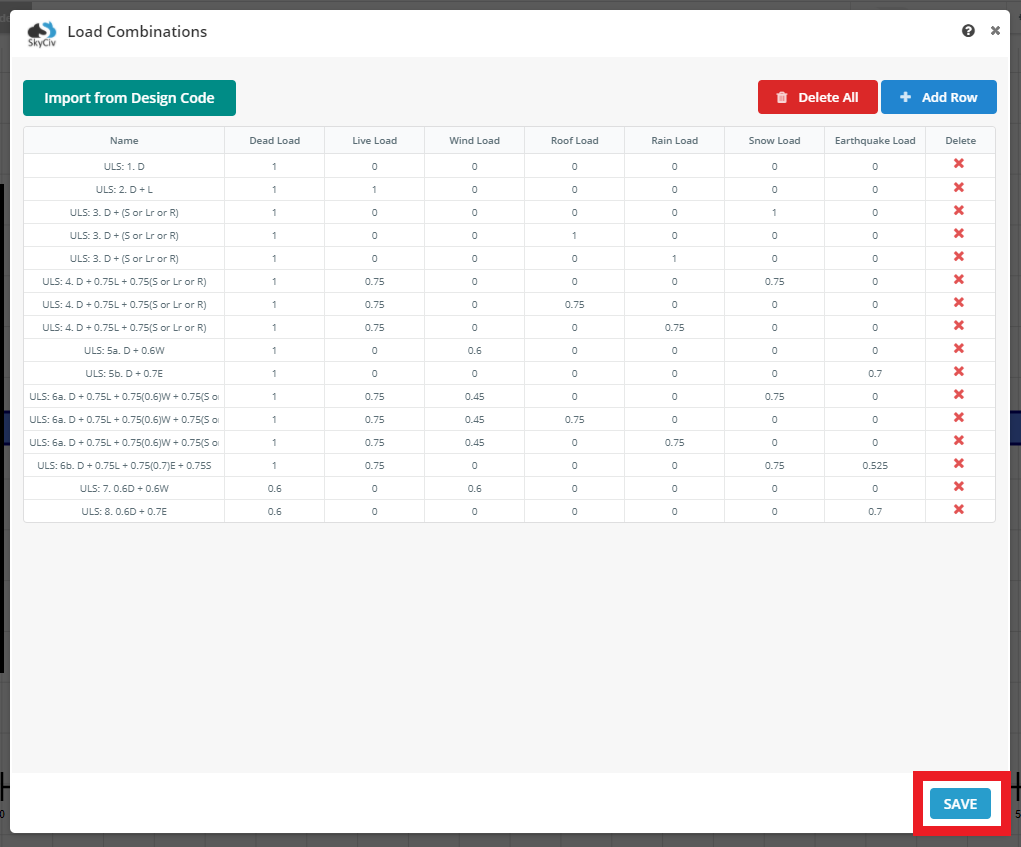
9. Προσθέστε ένα μόνο βάρος (Προαιρετικός)
Μπορεί να προστεθεί ένα μικρό βάρος στο μοντέλο σας χρησιμοποιώντας την εναλλαγή που βρίσκεται πάνω δεξιά στο μοντέλο σας. Μια έγκυρη ενότητα πρέπει να υπάρχει στο μοντέλο για να προσθέσετε ένα αυτο-βάρος.
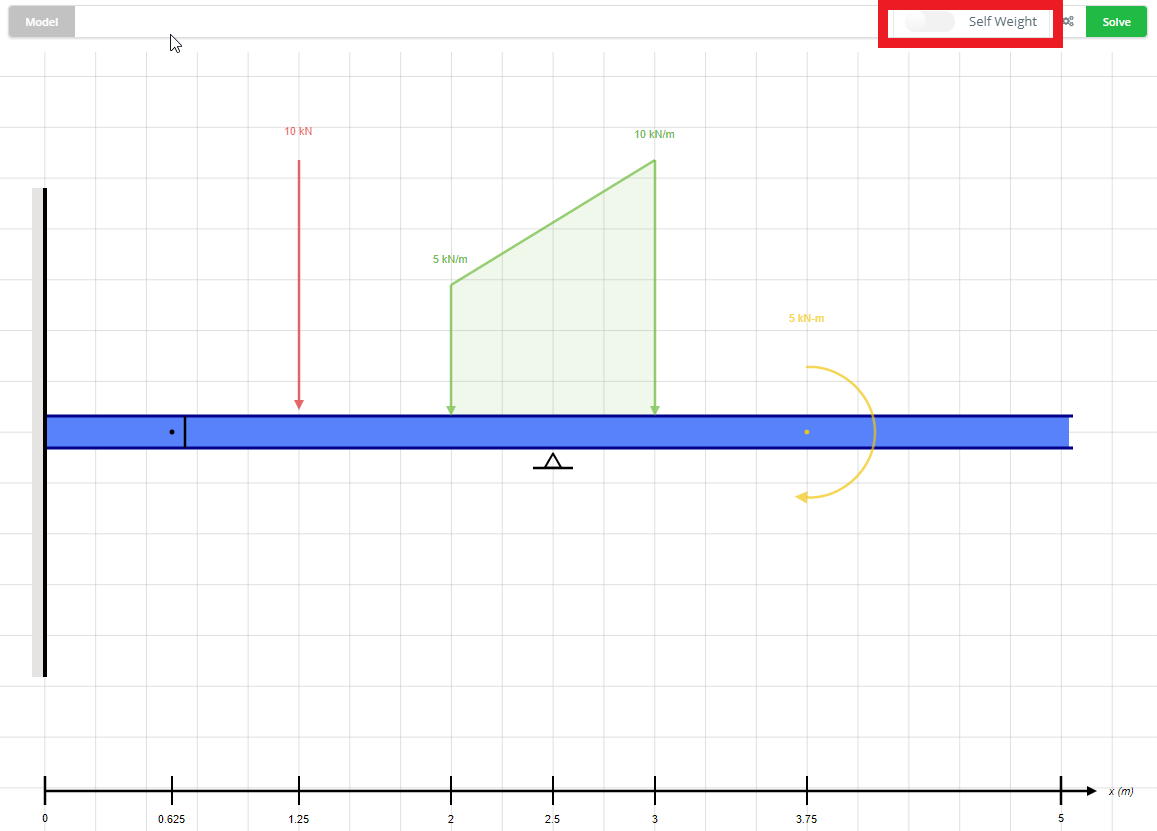
Σημείωση: Το Self Weight υπολογίζεται ως νεκρό φορτίο (DL) για συνδυασμούς φορτίων
10. Επεξεργασία και διαγραφή στοιχείων (Προαιρετικός)
Οι τροποποιήσεις σε οποιαδήποτε από τις εισόδους μπορούν να γίνουν επιλέγοντας το στοιχείο από τη λίστα στη δεξιά πλευρά του πίνακα. Τοποθετήστε το δείκτη του ποντικιού πάνω από το στοιχείο που θέλετε να επεξεργαστείτε και κάντε κλικ για να ανοίξετε το στοιχείο στο στοιχείο του πλαισίου επεξεργασίας στην αριστερή πλευρά. Από το αριστερό πλαίσιο, μπορείτε να προσαρμόσετε το στοιχείο σας χρησιμοποιώντας τις εισόδους ή να το διαγράψετε χρησιμοποιώντας το κόκκινο κουμπί διαγραφής κάτω δεξιά στο πεδίο εισαγωγής.
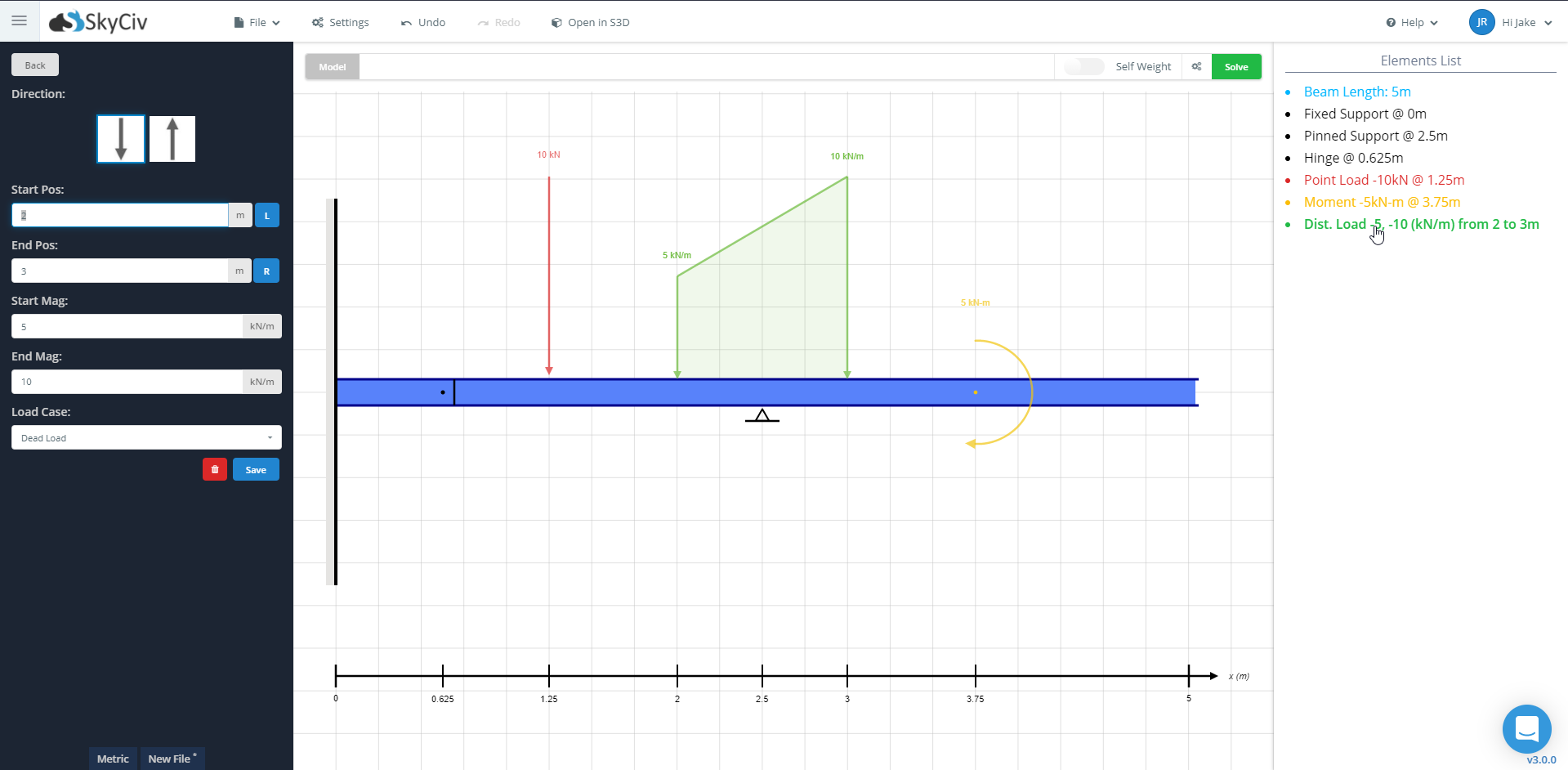
11. Άνοιγμα στο S3D (Προαιρετικός)
Εάν θέλετε να εκτελέσετε την ανάλυση ή το σχεδιασμό σας στο SkyCiv Structural 3D, μπορείτε να εξαγάγετε το μοντέλο δέσμης σας από τη σελίδα μοντελοποίησης. Κάντε κλικ στο "Άνοιγμα στο S3D", και το μοντέλο δέσμης θα ανοίξει ως μοντέλο S3D σε μια νέα καρτέλα του προγράμματος περιήγησής σας. Αναφέρομαι στο Τεκμηρίωση S3D για τη χρήση αυτού του λογισμικού.
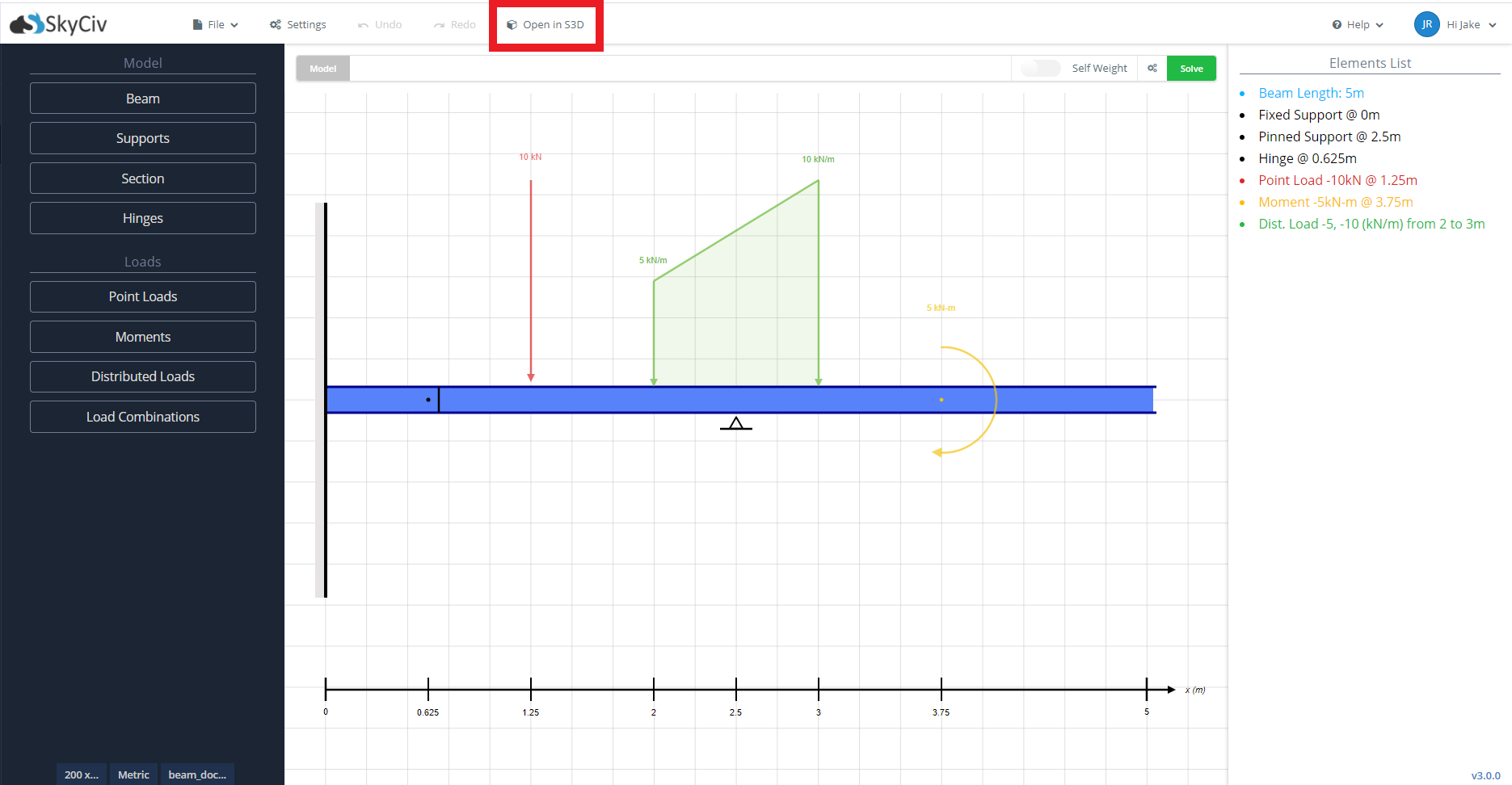
11. Προσθέστε σημειώσεις στα στοιχεία δοκών (Προαιρετικός)
Μπορείτε να προσθέσετε σημειώσεις στο μοντέλο δέσμης για αναφορά σε μεταγενέστερη ημερομηνία. Οι σημειώσεις μπορούν να προστεθούν σε όλα τα φορτία, υποστηρίζει, και μεντεσέδες στο μοντέλο σας. Για να προσθέσετε μια σημείωση σε ένα στοιχείο δοκού, κάντε κλικ στο στοιχείο στο διάγραμμα του μοντέλου ή στη δεξιά πλευρά «Λίστα στοιχείων.’ Για αυτό το παράδειγμα, θα χρησιμοποιήσουμε τη σταθερή στήριξη στα αριστερά της δοκού. Μόλις ανοίξετε το στοιχείο στον αριστερό πίνακα εισόδου, μπορείτε να βρείτε ένα κουμπί προσθήκης σημείωσης επάνω δεξιά.
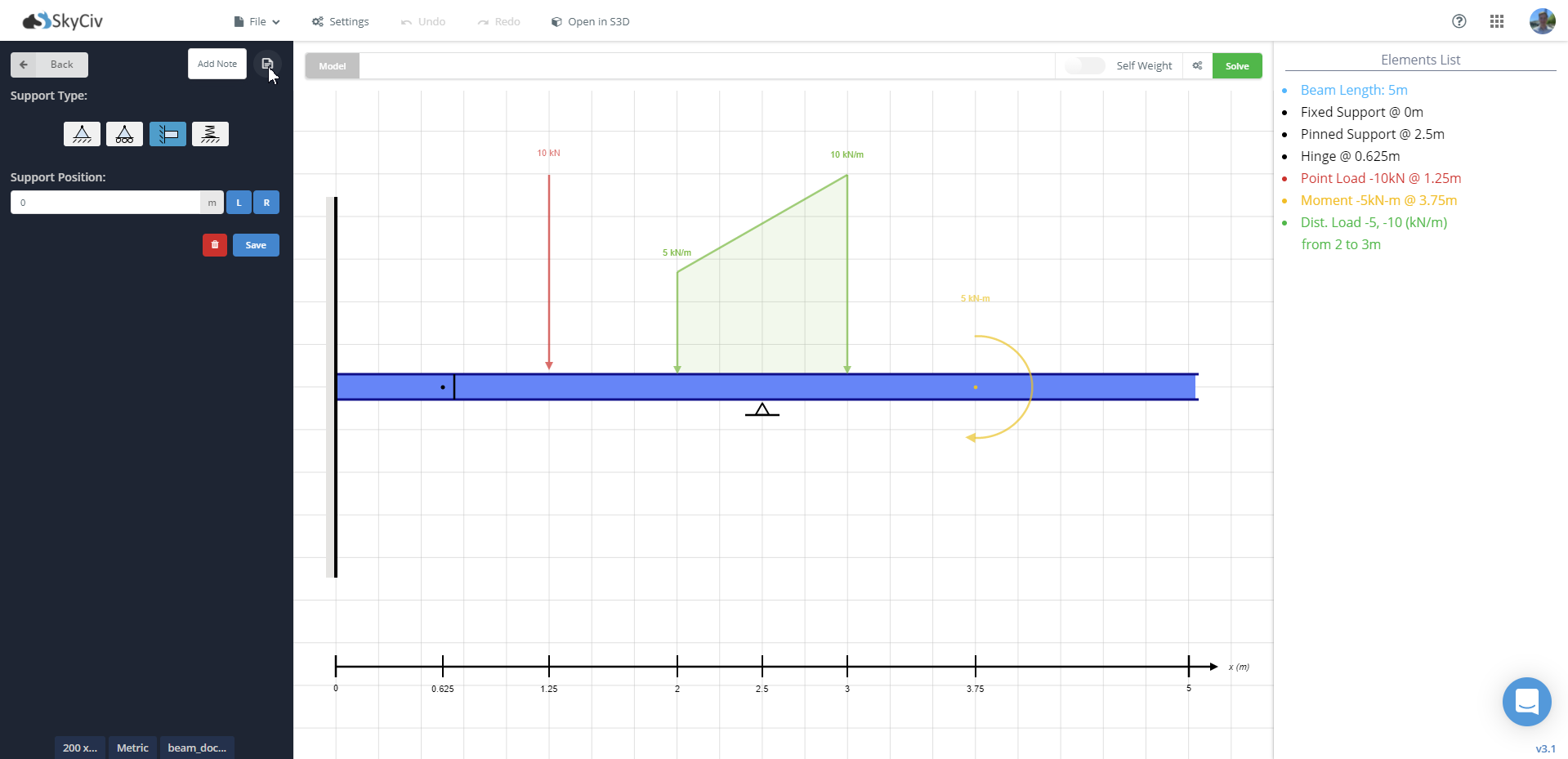
Κάντε κλικ σε αυτό το κουμπί για να εμφανιστεί η εισαγωγή σημειώσεων για αυτήν την υποστήριξη. κάντε κλικ στο στοιχείο στο διάγραμμα του μοντέλου ή στη δεξιά πλευρά «Λίστα στοιχείων.. Βεβαιωθείτε ότι έχετε αποθηκεύσει το μοντέλο σας έτσι ώστε η σημείωσή σας να αποθηκευτεί για μελλοντική αναφορά.
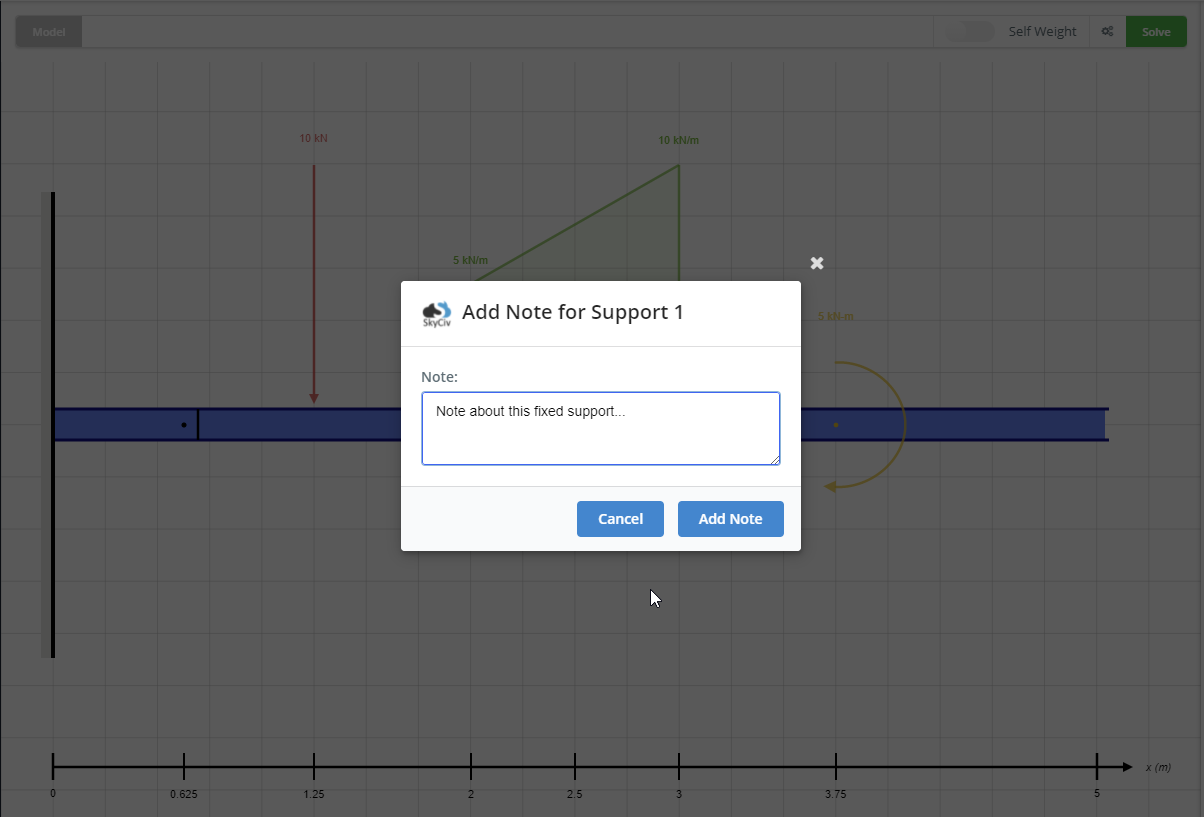
κάντε κλικ στο στοιχείο στο διάγραμμα του μοντέλου ή στη δεξιά πλευρά «Λίστα στοιχείων.’ κάντε κλικ στο στοιχείο στο διάγραμμα του μοντέλου ή στη δεξιά πλευρά «Λίστα στοιχείων.. Επανεξετάζοντας το κουμπί σημείωσης, μπορείτε να επεξεργαστείτε τη σημείωσή σας καθώς και να δείτε όλες τις σημειώσεις του μοντέλου.
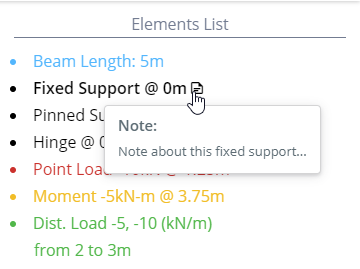
Δοκιμάστε το Beam Calculator δωρεάν
Ακόμα δεν είμαι σίγουρος? Δοκιμάστε το Δωρεάν μας Επίλυση δέσμης για να πάρετε μια γεύση από το τι μπορεί να προσφέρει το SkyCiv Beam. Το εργαλείο σάς επιτρέπει να υπολογίζετε τις αντιδράσεις, δύναμη διάτμησης, στιγμή κάμψης, παραμόρφωση και καταπόνηση για πρόβολο ή απλά στηρίγματα δοκών, όλα ΔΩΡΕΑΝ! Οπότε δοκιμάστε το τώρα!

